Сенсорный монитор для ПК: обзор, характеристики, настройки. Сенсорный компьютер
обзор, характеристики, настройки :: SYL.ru
Современные планшеты и смартфоны давно оснащены сенсорным экраном. Для облегчения работы с мобильными устройствами даже нынешние ноутбуки получают сенсорное управление. Но сенсорные мониторы для ПК встречаются по-прежнему довольно редко. Хотя производители экранов не сидят, сложа руки.
А с появлением Windows 8 на потребителей буквально посыпались ноутбуки и мониторы с сенсорным управлением.
Сенсорный экран является наиболее удобным способом взаимодействия человека с компьютером. При использовании любых других устройств ввода недоступны некоторые преимущества применения сенсорных экранов: устойчивость к внешним воздействиям, повышенная надежность, интуитивный интерфейс.
Как выбрать монитор с сенсорным управлением и на какой модели остановиться рассмотрим ниже.
Монитор LG Touch 10 23ET83
Отличный выбор для тех, кто хочет пользоваться расширенными возможностями сенсорного управления, не покупая новый компьютер. Этот сенсорный монитор для ПК позволит задействовать все пальцы одновременно. В устройстве есть еще немало приятных моментов кроме сенсорной поверхности. Во-первых, приличный дизайн, во-вторых качественная матрица AH-IPS с разрешением Full HD, а также неплохие углы обзора и яркость.
Ограниченный выбор разъемов является еще одним фактором, который указывает на то, что эта модель рассчитана на домашнее использование. Один VGA-порт и два HDMI. Чтобы ничего не портило гладкую фронтальную поверхность все разъемы замаскированы на обратной стороне монитора.
Это – хорошо собранный качественный экран с достойными характеристиками и сенсорной поверхностью. Его отличают:
- живые цвета;
- передовая мультисенсорная технология;
- сертифицировано для Windows 8;
- богатые интерактивные возможности.
Liyama ProLite T1721MSC-B1
Этот сенсорный монитор основан на емкостно-проекционной технологии, которая обеспечивает оптимально-точную реакцию на касание. Покрытие экрана стеклянное, что гарантирует устойчивость к царапинам, высокую долговечность и отличную производительность. Кнопки основного меню расположились на задней панели экрана. Их можно заблокировать для предотвращения вмешательства и включения удобной функции деактивации сенсорного монитора, например, для очистки. Устойчивое основание предлагает углы наклона до 85 градусов и надежно удерживает сенсорный экран на регулируемой подставке. Основные характеристики:
- Сенсорная сетка на тончайших проводниках, которые наклеены на стеклянную поверхность, обеспечивает емкостную сенсорную технологию. Изменением электрической характеристики сенсорной сетки распознается прикосновение пользователя пальцем к стеклу. Дисплей отличается повышенной износостойкостью благодаря своей стеклянной поверхности. Настройка сенсорного монитора с такой технологией допускает управление не только пальцами, но и магнитной ручкой.
- Для использования в школах и общественных местах важным решением является устойчивость к царапинам. Покрывающая весь экран стеклянная накладка обеспечит высокую надежность сенсорной функции даже при появлении царапин на стекле.
- Монитор защищен системой классификации степеней защиты IP65 от проникновения воды и пыли.
- Экран оснащен двумя стерео-колонками с высоким качеством.
Dell Multi-Touch S2240T
Размер сенсорного монитора Dell S2240T с диагональю 21,5 дюйма позволяет отслеживать до десяти точек касания, что обеспечивает удобство в использования и отличную четкость изображения.
Прокручивайте, нажимайте, уменьшайте, перетаскивайте, растягивайте и листайте с помощью пальцев. При использовании Windows 8 мультисенсорный ввод интуитивен и прост.
Сенсорный дисплей Dell имеет низкое энергопотребление и разработан с учетом высоких экологических требований. Изготовлен из материалов, которые безопасны для окружающей среды. А также:
- хорошо подходит для домашних офисов, учебных аудиторий, клиник и другого профессионального применения;
- функция Dell Display Manager с режимом Auto Mode предлагает на выбор для оптимального отображения сконфигурированные ранее цветовые настройки;
- функция Dynamic Dimming уменьшает яркость экрана при большом количестве белого цвета;
- функция PowerNap при включении уменьшит яркость неиспользуемого дисплея.
Монитор с сенсорным экраном Acer T272HULbmidpcz
Обладает великолепным уровнем динамической контрастности, который оптимизируется с помощью эксклюзивной технологии Acer ACM. Улучшенное качество детализации картинки, отображение ярких объектов и сцен обеспечивается динамическим регулированием уровней контрастности.
С комфортом играть в игры и просматривать видео позволяет оптимальное время отклика (5 мс).
Стеклянной поверхностью, которая полностью покрывает экран от края до края и является основанием монитора, создается ощущение парящей в воздухе картинки.
В комплектацию дисплея входит ассиметричная подставка, позволяющая настроить угол наклона от 10 до 60 градусов для более комфортного сенсорного управления.
Монитор оснащен встроенным микрофоном для общения и 2-мегапиксельной веб-камерой. Экран Acer T272HULbmidpcz можно использовать как средство интерактивной и информационной коммуникации многопользовательского режима.
Быстрая передача данных и удобство подключения современного периферийного оборудования обеспечивается тремя портами USB. Одним из портов поддерживается зарядка портативных устройств. Имеется возможность настенного крепления для более эргономичного размещения.
Asus VT207N
Сенсорный монитор для ПК от Asus подарит вам потрясающие возможности управления с помощью интуитивных жестов. Преимущества модели:
- Asus VT207N имеет широкоформатный дисплей размером 19,5 дюймов. Благодаря разрешению 900х1600 пикселей и контрастности изображения 100 000 000:1 обеспечивается превосходное качество картинки. Быстрое время отклика (5 мс) позволит получить независимо от вида контента четкое изображение.
- Точный сенсорный монитор распознает до десяти одновременных касаний и оптимизирован под эффективное использование Windows 8 и 8.1. Мультисенсорный экран высокочувствителен и позволяет легко управлять системой. С помощью интуитивных жестов выполняется перелистывание страниц, прокрутка экрана и другие действия.
- Можно отобразить на экране виртуальной линейкой Asus QuickFit, нажав горячую клавишу и понять насколько изображение соответствует заданному формату.
- Моментальное изменение настроек дисплея обеспечивается технологией Splendid Video Intelligence. Это позволит в соответствии с текущими задачами получить максимальное по качеству изображение.
- Интерфейс VT207N оснащен комплектом разъемов DVI-D, VGA и USB, что позволяет его использование как в офисе, так и дома.
- Элегантная круглая подставка с возможностью наклона экрана позволит выбрать идеальное для просмотра положение.
Сенсорный монитор для ПК Iiyama ProLite T2435MSC-B2
24-дюймовый сенсорный монитор со стеклянной панелью от края до края оснащен веб-камерой и способен распознавать до 10 одновременных касаний.
Благодаря проекционно-емкостной технологии и высокому разрешению, этот дисплей отличается интерфейсом с высокой четкостью работы. Экран имеет матрицу VA и светодиодную подсветку, обеспечивая при этом широкие обзорные углы и превосходное качество воспроизведения цветов. Возможно использование его как гигантского планшета с помощью шарниров подставки, позволяющих расположить экран горизонтально. Имеется несколько видеовходов и USB разъемов, а также высококачественные динамики. Этот монитор идеально подойдет для систем автоматизации продаж, интерактивных цифровых киосков и интерактивных презентаций.
Благодаря настройке цветовой температуры и яркости экрана с новой технологией «Подавление синего цвета» при длительной работе за компьютером ваши глаза будут уставать меньше. В экранном меню легко найти доступ к этой настройке.
По таким параметрам как уровень контрастности и угол обзора стандартная технология VA превосходит TN-технологию. От угла обзора практически не зависит качество экранного изображения.
Acer T272HLbmjjz (UM.HT2EE.005)
Монитор с сенсорным экраном HD откроет вам великолепные возможности сенсорного управления. С помощью разрешения Full HD ваши любимые киноленты станут более яркими, с отличной контрастностью и малым временем отклика. Благодаря портам VGA, USB и HDMI не возникнет вопросов как подключить к сенсорному монитору другие устройства.
Благодаря минимальному времени отклика эффект размытия движущегося изображения остался в прошлом. Функция Acer Adaptive Contrast по управлению контрастностью обеспечит высокий уровень контрастности и позволит насладиться отличным качеством изображения.
Мониторы этой серии не содержат ртути и соответствуют стандарту RoHS. А благодаря белой светодиодной подсветке и современным технологиям можно снизить энергопотребление на 68% с функцией Acer EcoDisplay.
Выводы
Конечно же, вопрос «Нужен ли в компьютере сенсорный монитор?» – это отдельная тема. Но если есть варианты, то стоит остановить свой выбор на сенсоре. Пока не так много игр и приложений оптимизировано под такой тип управления. Несмотря на это, дети, которые растут в обнимку с планшетами, все равно оценят сенсорный функционал, а эта статья подскажет как выбрать монитор.
www.syl.ru
Сенсорное управление на настольном ПК: необходимость или понты?
Статья рассчитана на тех, кто задумывается о покупке сенсорного моноблока или сенсорного ноутбука. В интернете очень мало информации о том, как работать с сенсорным управлением в рамках обычного рабочего стола. Metro-style интерфейс Windows 8, конечно, оптимизирован под сенсорный ввод, но он не подходит для серьезной работы за компьютером, он предназначен только для планшетов. Мы все видели красивые рекламы от Microsoft о графических паролях и возможностях рисовать прямо на экране, но это тоже имеет мало общего с будничной работой. Поэтому при принятии решения, покупать девайс с тач-скрином или нет, у нас практически нет полезной информации. В этой статье я расскажу о своем опыте реальной работы с сенсорным управлением в Windows. Может быть это кому-то поможет. Хотя, мнение, конечно, будет чисто субъективное.
Если вы купите устройство с тач-скрином, на нем скорее всего будет стоять Windows 8 или Windows 7 (на более старых моделях). Плотная оптимизация системы под пальцевый ввод начинается с Windows 7, поэтому использовать более ранние системы нет смысла (хотя поставить вы можете все, что угодно).
Плюсы и минусы
Основная проблема состоит в том, что для комфортного сенсорного ввода нужны большие кнопки, маленькие элементы управления не всегда хотят реагировать на касания. Однако, практика показала, что не все так плохо. В большинстве случаев отклик на касания довольно неплохой. Вы можете быстро передвинуть окно, удерживания его за заголовок или изменить его размер, потянув пальцем за его краюшек. Двойным нажатием на ярлык можно открыть программу. Довольно легко пользоваться различными меню и т.д. Можно сказать, что в 95 % случаев вы не будете испытывать проблем с сенсорным вводом. А что же с остальными 5 процентами? Иногда с помощью тач-скрина трудно выполнить желаемые действия, и это та самая неприятная ложка дегтя. Например, такое часто происходит со вкладками Оперы (у меня, по крайней мере), бывает и в других программах. Это происходит потому, что иногда трудно спозиционировать палец точно, нужно сконцентрироваться на цели, а это уже не удобно. Ну да ладно, перейдем к другому вопросу. Нужно ли это вообще?
Конечно, сенсорное управление не заменяет мышку. Выделение текста, установка различных галочек и работа с мелкими элементами – все это удобнее делать мышкой. Кроме того, сенсорное управление не может заменить правую кнопку мышки. Конечно, такая возможность реализована. Нужно нажать пальцем, подождать немного до образования квадратика под пальцем, а затем отпустить. Тот элемент, на который вы нажали таким образом «подумает», что на него нажали правой кнопкой мышки. Но это, во-первых, происходит дольше, а во-вторых такую операцию не удобно проводить, например, с иконками в системном трее или ссылками в интернете. Управление жестами в браузере с участием правой кнопки мышки выполнить пальцем вообще не возможно.
С другой стороны, пальцем легком выполнять другие операции. Одна из таких операций - пролистывание веб-страницы. Если прокручивать страницу колесиком мышки, то за один интервал колесика (в зависимости от мышки) прокручивается 5-8 строк текста. Пальцем можно подтянуть страницу как угодно, с точностью до одной строки и даже пикселя. Это удобно когда вам нужно видеть информацию одновременно в двух окнах. Также, когда вы печатаете (задействованы обе руки), и нужно переключиться на другую программу, очень удобно сразу же ткнуть пальцем по кнопке на панели задач. Это происходит быстрее, чем передвижение руки на мышку и наведение курсора. Это тонкие моменты. Кто-то скажет, что ради такой мелочи не стоит покупать тач-скрин, но из таких мелочей состоит вся работа на компьютере, и если вы делаете подобные действия сотню раз за день, то вы будете рады делать их более интуитивным и простым способом. Также, одно из самых удобных действий – поиск объектов на карте, передвигая и масштабируя её пальцами. Привыкать к возможности что-либо делать с помощью касаний практически не нужно, вы сразу оцените это и возьмете на вооружение.
В конечном итоге сенсорное управление и управление мышкой начинают друг друга дополнять. Это выгодное дополнение для обоих способов ввода. С одной стороны без мышки вы не обойдетесь, с другой – вы оцените тач-скрин, и настолько к нему привыкните, что пересев за обычный не сенсорный монитор, ваша рука по привычке будет тянуться к экрану.
Некоторые возможности Windows 8
Поскольку вы, скорее всего, будете использовать Windows 8 на девайсе с тач-скрином, расскажу немного о тех функциях, которыми Microsoft хвасталась больше всего. Начнем с графического пароля для авторизации. Это действительно удобная функция, но она не всегда актуальная. Если вероятность того, что кто-то посторонний воспользуется вашим компьютером, очень мала, то вряд ли есть смысл использовать авторизацию по паролю – каждый раз вводить пароль быстро надоест. А ведь есть и такие пользователи, которые вообще не волнуются о своих ценных данных, им нечего скрывать. И тут опять же возникает вопрос необходимости пароля.
Что качается самого сенсорного пароля, то это просто блестящая идея, на мой взгляд. Запомнить несколько простых графических элементов намного проще, чем цифры и буквы. Особенно если учесть, что 80 % людей мыслят картинками (имеют визуальную репрезентативную систему). В то же время, надежность такого пароля не уступает надежности обычных паролей.
Следующая функция будет актуальна для художников, детей, и всех тех, кто любит рисовать. В рекламе мы видели, как девочка рисует кистью прямо на экране. Все это конечно хорошо, но для этого нужна специальная кисточка. Обычной кисточкой для акварели, вы ничего не сделаете - экран на нее не реагирует. Таких специальных кисточек наверно много, но одна из них – Sensu Brush, ее хвалят больше всего. Она стоит $40. Подозревают, что щетинки в ней прилегают друг к другу очень плотно и обеспечивают плотный контакт с экраном. Но, почему бы нам не порисовать просто пальцем? Безусловно, можно и так, и скорее всего, вы так и будете делать. Но если рисование – это ваша страсть или большое увлечение, то вам нужно будет заказать кисточку. Мне кажется, что рисовать кистью удобнее чем пальцем (хотя на первый взгляд может показаться наоборот), если я ошибаюсь пусть меня поправят художники и дизайнеры. В целом, на данный момент сенсорное рисование работает без каких-либо проблем, хотя на этом видео показаны очень серьезные баги. Думаю, это было до выхода первого сервис-пака (обновления до 8.1).
Вот другой пример рисования кистью:
Цена вопроса
Сенсорные устройства конечно стоят дороже обычных. Аналогичные моноблоки и ноутбуки без сенсорных экранов стоят примерно на 30 процентов дешевле. Если собрать аналогичную конфигурацию для обычного настольного ПК с системным блоком и с монитором таких же характеристик (разрешение, технология подсветки и т.д.), то получится тот же результат – экономия 20-30 процентов.
Итог
Когда я покупал моноблок HP Envy 23, я не знал только одного – будет ли сенсорное управление полезным в работе, или будет дополнением скорее для развлечений. Примерно за неделю я привык к новому девайсу и новой операционной системе, и в, целом, остался доволен. Сенсорное управление развязывает руки и убирает некоторые ограничения между пользователем и компьютером.
mydiv.net
Программы и игры для сенсорного моноблока
Программы и ОС
Еще в 2009 году появились первые сенсорные моноблоки компьютеры, эта технология далеко не нова, но широкое применение больших сенсорных экранов мы наблюдаем только сегодня (на дворе конец 2013 года). Сейчас главным образом покупатели приобретают сенсорные моноблоки как универсальные мультимедийные центры, которые включают в себя все что требуется рядовому потребителю.
Сенсорный интерфейс внес новое направление в игровой индустрии и производстве программного обеспечения. В смартфонах мы все уже привыкли к управлению касаниями, но что касается больших экранов то рынок игр и ПО достаточно молод и развит слабо. Что же нам предлагают разработчики для больших сенсорных экранов, давайте посмотрим.
Популярные игры для сенсорного экрана
Сенсорный экран моноблоков открывает новые возможности для разработчиков игр. В сенсорном исполнении вы взгляните на уже знакомый игровой процесс по новому. Обзор самых популярных и интересные игр для сенсорного моноблока, обязательно поиграйте в них, гарантированно получите море положительных эмоций и кучу удовольствия!
The Big Secret of a Small Town
Большой секрет маленького города - это интересная приключенческая игра с очаровательной ручной рисовкой, с множеством секретов и головоломок, необычный сюжет и удивительные персонажи. Игра оптимизирована под сенсорный интерфейс, что еще больше погрузит вас в особую атмосферу тайн и загадок.
Paint it Back
Великолепная игра головоломка, эдакий аналог сканворда или кроссворда, только намного интереснее! Интерактивный сенсорный интерфейс придает игре еще больше удовольствия и азарта от ее прохождения. Вам придется отреставрировать огромную коллекцию картин разбитую по тематикам, есть и простые задания для новичков, так и очень сложные для продвинутых искусствоведов.
Castaway Paradise Complete Edition
Вы каким то чудом попадаете на райский островок и собственно все, дальше можно делать что угодно, а возможностей много - взращивать свой огородик, охотится, ловить рыбу, налаживать свой быт в доме и много другого. Так же для освоения новых территорий вам необходимо выполнять задания-просьбы других жителей острова, например срубить деревья, собрать урожай и тому подобное. Доступно огромное множество вещей - мебели, одежда для персонажа, продукты питания и прочих радостей коллекционирования. Играть конечно можно с помощью сенсорного экрана.
Z
Стратегия в реальном времени с управлением с помощью тачскрина! Этой игре уже не один десяток лет, но тем она и хороша, не имея больших графических возможностей, большое внимание уделили мелочам и делали игру с любовью. Что бы одержать победу в этой стратегии надо уничтожить вражескую базу или всех юнитов врага. Доступны множество боевых единиц, таких как пехота, огнемётчики, снайперы, джипы, танки, тяжёлые танки, ракетницы и другие радости военного стратега.
Craft The World
Игра в которой надо много копать, но как ни странно это самого копать хочется все больше и больше. В игре забавные гномы копают и строят, постепенно развиваясь, осваивая новые технологии. Цель - собрать портал в другое измерение и не дать погибнуть своим подопечным гномам. А по ночам отбиваются от бесчисленных волн атак гоблинов, зомби и прочей нечисти. Craft The World очень затягивает, игровой процесс просто потрясающий, раздавать приказы гномам вот ваша основная задача, а их - копать, копать и еще раз копать.
Cut The Rope
Помоги зеленому обжоре найти способ скушать вкуснейший леденец-конфетку. Эту популярную игру знают многие, представьте теперь ее на большом сенсорном экране моноблока, играть стало еще интереснее и удобнее.
MS InkBall
Правила игры Инкбол незатейливы, как веник: нажав и удерживая левую клавишу мыши, рисуйте на игровом поле штрихи, чтобы направить шарик в лунку соответствующего ему цвета. Игра заканчивается, когда шарик попадает в лунку другого цвета или истекает время игры. В зависимости от сложности выбранного вами уровня, увеличивается количество цветов шариков (и лунок), которыми управляет игрок: за правильное направление в лунку серого шарика игроку начисляется 0 очков, красного - 200, синего - 400, зеленого - 800, золотистого - 1600. Серые шарики можно закатывать в лунки любого цвета, в серые лунки можно закатывать любые шарики, но очков это не приносит. Игрок проигрывает, если шарик (кроме серого) попадает в лунку «неправильного» цвета.
Crayon Physics
Цель игры — при помощи шара собрать звезду или, на поздних уровнях, несколько звёзд. Главная особенность игры в том, что игрок не имеет прямого контроля над шаром (можно только один раз в несколько секунд несильно толкать шарик вправо или влево), он может только рисовать в воздухе (при помощи мыши) фигуры, которые, взаимодействуя с шаром или другими объектами по законам физики, должны помочь игроку в достижении цели.
Paper Cakes
Paper cakes представляет из себя очень интересную головоломку на листе бумаги. Эта игра создана командой студентов из Утрехтского университета искусств и университета Южной Калифорнии. Задача - добраться до торта, проведя линию от человека до торта. Очень занимательная и стоящая вашего внимания игра.
Microsoft Reboun
Довольно интересный вариант пинг-понга. Вместо ракеток используются два металлических шарика, которые между собой создают электрическое поле, которое останавливает другой металлический шар. Занимательно и выглядит очень красиво.
Полезные программы
Так же существуют разные программы для сенсорного экрана. Вот список из самых популярных и интересных из них.
Fingertapps Instrument Suite
Превратите свой домашний компьютер в набор музыкальных инструментов. Четырех инструментов: гитара, фортепиано, барабанах и петлителя, которые подходят для всех, чтобы учиться и играть. Вы будете наслаждаться создание и обмен музыкой с друзьями и семьей.
ArtRage Studio Pro
Пакет для живописи, предназначенный для того, чтобы обеспечить реалистичные результаты, используя методы рисования на холсте различными инструментами, такими например как ручки, карандаши и мелки.
FotoFun
Этот модуль позволяет интерактивно смотреть фотографии — просто листать их одну за другой, делая в том числе и слайд шоу; или же сделать цифровой фотоальбом. Вы просто-напросто указываете папку, где у вас лежат фотографии — через некоторое время их уменьшенные копии появляются на рабочем столе, раскиданные в разном порядке. Их можно двигать, крутить, смотреть. Фотоальбом же создается нажатием соответствующей кнопки — сначала нужно выбрать обложку, затем ввести описание альбома
© All-In-One PC Clubmonoblok-computer.ru
| Промышленные компьютеры и периферия / Компьютер с сенсорным экраном или моноблок, представляет из себя, объединенный в едином корпусе непосредственно сам компьютер и LCD монитор с сенсорным экраном touch screen, может иметь как пассивный вариант охлаждения, так и вентиляторный. По типу сенсорного экрана различают резистивные и емкостные. Емкостные экраны являются более современной технологией и могут распознавать одновременно несколько прикосновений multi touch. Основная масса моделей имеет высокую степень защиты по передней панели устройства и более низкую с тыльной стороны, это обусловлено применением в большинстве случаем, так называемого панельного монтажа. Купить панельный компьютер с сенсорным экраном по выгодной цене, Вы можете в компании Эксперт-Автоматика отгрузка со склада в любые регионы (Екатеринбурге, Челябинске, Тюмени, Кургане, Перми и в других городах РФ)
|
www.expert-automatic.ru
история изобретения и принципы работы. — Многоточка
Просмотров всего: 3 185 и сегодня: 1
История создания сенсорного экрана.
Сегодня сенсорным дисплеем, а вернее экраном с возможностью введения информации посредством касания, никого не удивишь. Практически все современные смартфоны, планшетные ПК, некоторые электронные книги и другие современные гаджеты оснащены подобными устройствами. Какова же история этого чудесного устройства ввода информации?
Считается, что родителем первого в мире сенсорного устройства является американский преподаватель университета штата Кентукки, Сэмуэль Херст. В 1970 году он столкнулся с проблемой считывания информации с огромного количества лент самописцев. Его идея автоматизации этого процесса стала толчком к созданию первой в мире компании по производству сенсорных экранов – Elotouch. Первая разработка Херста и его единомышленников носила название Elograph. Она увидела свет в 1971 году и использовала четырех проводной резистивный метод определения координат точки касания.
Первой же компьютеризированным устройством с сенсорным дисплеем была система PLATO IV, появившаяся на свет в 1972 году благодаря исследованиям, проходившим в рамках компьютерного обучения в США. Она имела сенсорную панель, состоящую из 256 блоков (16×16), и работающую при помощи сетки инфракрасных лучей.
В 1974 году снова дал о себе знать Сэмюэль Херст. Образованная им компания Elographics выпустила прозрачную сенсорную панель, а еще через три года в 1977 ими была разработана пяти проводная резистивная панель. Спустя несколько лет компания объединяется с крупнейшим производителем электроники Siemens и в 1982 году они совместно выпускают первый в мире телевизор, оборудованный сенсорным экраном.
В 1983 году производитель компьютерной техники компания Hewlett-Packard выпускает компьютер HP-150, оборудованный сенсорным дисплеем, работающим по принципу инфракрасной сетки.
Первым мобильным телефоном с сенсорным устройством для ввода информации была модель Alcatel One Touch COM, выпущенная в 1998 году. Именно она стала прообразом современных смартфонов, хотя и имела по сегодняшним меркам весьма скромные возможности – небольшой монохромный дисплей. Еще одной попыткой смартфона с сенсорным экраном стала модель Ericsson R380. Она также имела монохромный дисплей и была весьма ограничена в своих возможностях.
Сенсорный экран в современном виде предстал в 2002 году в модели Qtek 1010/02 XDA, выпущенной компанией HTC. Это был полноцветный дисплей с достаточно хорошей разрешающей способностью, поддерживающий 4096 цветов. Он использовал резистивную технологию определения координат касания. На более высокий уровень сенсорные экраны вывела компания Apple. Именно благодаря ее IPhone, устройства с сенсорными дисплеями получили невероятную популярность, а их разработка Multitouch (определение касания двумя пальцами) существенно упрощала ввод информации.
Однако появление сенсорных экранов стало не только удобным новшеством, но и повлекло за собой некоторые неудобства. Электронные устройства, оснащенные сенсором, более чувствительны к неаккуратному обращению, поэтому и ломаются чаще. Ломаются даже экраны в Iphone. Благо, что заменить их может даже неквалифицированный специалист.
Как устроен сенсорный экран.
Такая диковинка как сенсорный экран – дисплей с возможностью ввода информации простым нажатием на его поверхность при помощи специального стилуса или просто пальца, давно уже перестал вызывать удивление у пользователей современных электронных гаджетов. Давайте попробуем разобраться, как же он работает.
На самом деле видов сенсорных экранов существует достаточно большое количество. Друг от друга они отличаются принципами, заложенными в их работе. Сейчас на рынке современной высокотехнологичной электроники используются в основном резистивные и емкостные сенсоры. Однако существуют также матричные, проекционно-емкостные, использующие поверхностно-акустические волны, инфракрасные и оптические. Особенность двух первых, самых распространенных в том, что сам сенсор отделен от дисплея, поэтому при поломке его с легкостью может заменить даже начинающий электромастер. Вам останется лишь купить тачскрин для сотового или любого другого электронного устройства.
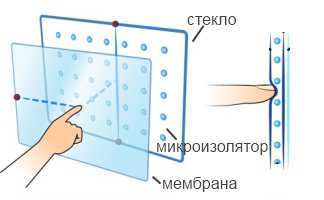
Резистивный сенсорный экран состоит из гибкой пластиковой мембраны, на которую собственно мы и нажимаем пальцем, и стеклянной панели. На внутренние поверхности двух панелей нанесен резистивный материал, по сути, являющийся проводником. Между мембраной и стеклом равномерно расположен микроизолятор. Когда мы нажимаем на одну из областей сенсора, в этом месте замыкаются проводящие слои мембраны и стеклянной панели и происходит электрический контакт. Электронная схема-контроллер сенсора преобразует сигнал от нажатия в конкретные координаты на области дисплея и передает их в схему управления самим электронным устройством. Определение координат, а вернее ее алгоритм, очень сложен и основан на последовательном вычислении сначала вертикальной, а потом горизонтальной координаты контакта.
Резистивные сенсорные экраны достаточно надежны, поскольку нормально функционируют даже при загрязнении активной верхней панели. К тому же они, ввиду своей простоты более дешевы в производстве. Однако у них есть и недостатки. Одним из основных является низкая светопропускная способность сенсора. То есть поскольку сенсор наклеен на дисплей, изображение получается не таким ярким и контрастным.
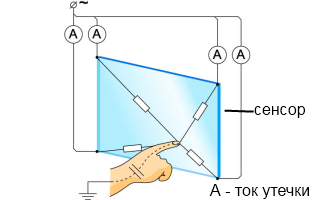
Емкостный сенсорный экран. В основу его работы заложен тот факт, что любой предмет, имеющий электрическую емкость, в данном случае палец пользователя, проводит переменный электрический ток. Сам сенсор представляет собой стеклянную панель, покрытую прозрачным резистивным веществом, которое образует проводящий слой. На этот слой при помощи электродов подается переменный ток. Как только палец или стилус касается одной из областей сенсора, в этом месте происходит утечка тока. Его сила зависит от того на сколько близко к краю сенсора произведен контакт. Специальный контроллер измеряет ток утечки и по его значению вычисляет координаты контакта.
Емкостный сенсор также как и резистивный не боится загрязнений, к тому же ему не страшна жидкость. Однако по сравнению с предыдущим он имеет более высокую прозрачность, что делает изображение на дисплее более четким и ярким. Недостаток емкостного сенсора происходит из его конструктивных особенностей. Дело в том, что активная часть сенсора, по сути, находится на самой поверхности, поэтому подвержена износу и повреждениям.
Теперь поговорим о принципах работы менее популярных на сегодняшний день сенсоров.
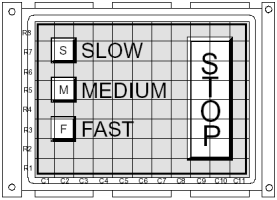
Матричные сенсоры работают по принципу резистивных, однако отличаются от первых максимально упрощенной конструкцией. На мембрану наносятся вертикальные проводящие полосы, на стекло – горизонтальные. Или наоборот. При давлении на определенную область, замыкаются две проводящие полосы и контроллеру достаточно легко вычислить координаты контакта.
Недостаток такой технологии виден невооруженным глазом – очень низкая точность, а следовательно и невозможность обеспечить высокую дискретность сенсора. Из-за этого некоторые элементы изображения могут не совпадать с расположением полос проводника, а следовательно нажатие на эту область может либо вызвать неправильное исполнение нужной функции либо вообще не сработать. Единственным достоинством этого типа сенсоров является их дешевизна, которая собственно говоря, и выплывает из простоты. Кроме этого матричные сенсоры не прихотливы в использовании.

Проекционно-емкостные сенсорные экраны являются как бы разновидностью емкостных, однако работают немного по-другому. На внутреннюю сторону экрана наносится сетка электродов. При касании пальцем между соответствующим электродом и телом человека возникает электрическая система – эквивалент конденсатора. Контроллер сенсора подает импульс микротока и измеряет емкость образовавшегося конденсатора. В результате того что в момент касания одновременно задействованы несколько электродов, контроллеру достаточно просто вычислить точное место касания (по самой большой емкости).
Основные достоинства проекционно-емкостных сенсоров – это большая прозрачность всего дисплея (до 90 %), чрезвычайно широкий диапазон рабочих температур и долговечность. При использовании такого типа сенсора несущее стекло может достигать толщины 18 мм, что дает возможность делать ударопрочные дисплеи. К тому же сенсор устойчив к непроводящему загрязнению.
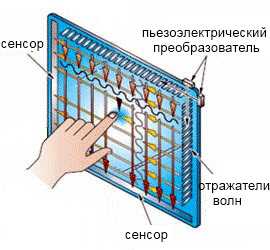
Сенсоры на поверхностно-акустических волнах – волнах, распространяющихся на поверхности твердого тела. Сенсор представляет собой стеклянную панель, по углам которой расположены пьезоэлектрические преобразователи. Суть работы такого сенсора в следующем. Пьезоэлектрические датчики генерируют и принимают акустические волны, которые распространяются между датчиками по поверхности дисплея. Если касания нет – электрический сигнал преобразуется в волны, а потом обратно в электрический сигнал. Если произошло касание часть энергии акустической волны поглотится пальцем, а следовательно не дойдет до датчика. Контроллер проанализирует полученный сигнал и посредством алгоритма вычислит место касания.
Достоинства таких сенсоров в том, что используя специальный алгоритм можно определять не только координаты касания, но и силу нажатия – дополнительная информационная составляющая. К тому же конечное устройство отображения (дисплей) имеет очень высокую прозрачность, поскольку на пути света нет полупрозрачных проводящих электродов. Однако сенсоры имеют и ряд недостатков. Во-первых, это очень сложная конструкция, а во-вторых – точности определения координат очень сильно мешают вибрации.
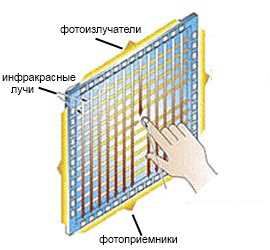
Инфракрасные сенсорные экраны. Принцип их работы основан на использовании координатной сетки из инфракрасных лучей (излучатели и приемники света). Примерно тоже, что и в банковских хранилищах из художественных фильмов про шпионов и грабителей. При касании в определенной точке сенсора прерывается часть лучей, а контроллер по данным от оптических приемников определяет координаты контакта.
Основной недостаток таких сенсоров – очень критичное отношение к чистоте поверхности. Любое загрязнение может привести к полной его неработоспособности. Хотя из-за простоты конструкции этот тип сенсора используется в военных целях, и даже в некоторых мобильных телефонах.
Оптические сенсорные экраны являются логическим продолжением предыдущих. Инфракрасный свет используется в качестве информационной подсветки. Если на поверхности нет сторонних предметов – свет отражается и попадает в фотоприемник. Если произошло касание – часть лучей поглощается, а контроллер определяет координаты контакта.
Недостатком технологии является сложность конструкции в виду необходимости использования дополнительного светочувствительного слоя дисплея. К достоинствам можно отнести возможность достаточно точного определения материала, с помощью которого произведено касание.
Тензометрические и сенсорные экраны DST работают по принципу деформацииповерхностного слоя. Их точность достаточно низкая, но они прекрасно выдерживают механические воздействия, поэтому применяются в банкоматах, билетных автоматах и прочих публичных электронных устройствах.
Индукционные экраны основаны на принципе формирования электромагнитного поля под верхней частью сенсора. При касании специальным пером, меняется характеристика поля, а контроллер в свою очередь вычисляет точные координаты контакта. Применяются в художественных планшетных ПК самого высокого класса, поскольку обеспечивают большую точность определения координат.
Источник: Scsiexplorer
Просмотров всего: 3 185 и сегодня: 1
mnogoto4ka.ru
Сенсорный Windows 7 оптимизирована для управления пальцами, экран удобнее

Сенсорные экраны в настольных компьютерах кажутся скорее развлечением, чем полноценным элементом системы управления. С выходом Windows 7 ситуация может измениться. Насколько прост интерфейс той или иной программы, можно судить по тому, как быстро в нем способен разобраться неопытный пользователь. Если для этого ему не потребуется много времени, значит, управление можно считать удобным. Если же приходится сидеть за компьютером час и более, щелкая по различным иконкам и блуждая по меню, то такая программа вряд ли станет популярной. Удобство работы за ПК зависит и от используемых манипуляторов.
Маленькому ребенку невозможно быстро объяснить, что такое компьютерная мышь и как ей пользоваться. Он скорее будет тыкать пальцем в монитор и ждать от компьютера какой-то реакции. Следовательно, сенсорное управление проще и естественнее для человека: оно воспринимается им как прямое и непосредственное взаимодействие с информационной средой. Однако одного только сенсорного экрана для этого недостаточно — программное обеспечение тоже нужно оптимизировать соответствующим образом.
В настоящее время наиболее подходящей операционной системой для компьютера с экраном, чувствительным к прикосновениям, является Windows 7. Инженеры Microsoft проделали большую работу, добавляя новые функциональные возможности и изменяя уже имеющиеся компоненты, чтобы пользователь мог взаимодействовать с ПК наиболее естественным для него способом.
Windows 7 оптимизирована для управления пальцами
Стандартная экранная клавиатура, присутствовавшая и в предыдущих версиях Windows, в новой ОС значительно лучше адаптирована для набора при помощи пальцев: клавиши стали больше и при касании подсвечиваются. Добавлена поддержка многократных одновременных касаний для более естественного набора и ввода сочетаний клавиш. Помимо этого в Windows 7 встроен инструмент для распознавания рукописного текста на разных языках включая русский.
Сенсорный экран удобнее
Система распознает даже самые неразборчивые буквы и формирует из них слова, проверяя их по встроенному словарю. Кроме того, существует возможность рукописного ввода формул. Функции мыши в Windows 7 также может взять на себя чувствительный к прикосновениям экран: для позиционирования курсора нужно всего лишь дотронуться до поверхности дисплея в нужной в нужной точке. В Windows 7 реализована поддержка Multitouch—экранов и жестов, а также сенсорной прокрутки. Например, разведение двух пальцев в стороны позволяет увеличить масштаб фотографии или документа, а сведение их вместе — уменьшить. Скольжение пальца справа налево и в противоположном направлении используется для навигации в браузере и других программах, поддерживающих выполнение действий «вперед» и «назад». Помимо этого можно, например, включить так называемые редакторские жесты — тогда движениям пальцев по диагонали будут соответствовать функции копирования, вставки, удаления или отмены. Длительное касание эквивалентно клику правой кнопкой мыши и вызывает контекстное меню.
Панель задач тоже адаптирована для работы с сенсорными экранами: вкладки в Windows 7 имеют форму кнопок, которые удобно нажимать пальцами. Если открыто много приложений одного типа — например, текстовых файлов, то такое прикосновение запускает предварительный просмотр всех документов и позволяет выбрать нужный.
Чувствительные экраны
Сегодня сенсорные экраны для ПК, выполненные в виде отдельных устройств, в розничной продаже встречаются редко. Чаще всего они входят в состав мониторов, ноутбуков или моноблоков различных категорий.
Стоит ли доплачивать за эту новую для рынка персональных компьютеров опцию? Ответ на данный вопрос зависит от того, как будет использоваться ваш ПК. Если на нем планируется преимущественно работать с текстами, обрабатывать аудио- и видеофайлы и решать другие аналогичные задачи, то пока будет намного проще делать это при помощи мыши и клавиатуры. Зато если компьютер предполагается использовать в качестве домашнего мультимедийного центра, а также для серфинга и общения в Сети, то чувствительный к нажатиям экран способен значительно упростить взаимодействие с системой. Некоторым понравится идея размещения ПК на кухне, где для клавиатуры и мыши может не найтись места.
Похожие статьи
it-master.biz
Как легко сделать компьютер сенсорным?
#1
Сенсорные устройства произвели революцию не только в телефонной индустрии, а в технике, в общем. Это значительно упростило работу того или иного устройства и как следствие увеличило его функциональность. Но одними плюсами тут не обошлось. Устройства с сенсорным дисплеем, несмотря на свой стиль и функциональность, довольно дорогостоящие.
#2
Вопрос о том, как сделать компьютер сенсорным, стоял не только у разработчиков дорогостоящих аппаратов, а также и у обычных пользователей интернет- сетей. Как не странно, но решение действительно появилось и даже к большому удивлению, вариантов было несколько. Однако не все из них пригодны, так как требуют большого капиталовложения.
#3
Для того чтобы знать, как заменить сенсорный экран, достаточно знать как он выглядит и как его отключить, но вот смастерить свою сенсорную панель, требует определенных усилий. Существует два самых распространенных способа сделать экран компьютера сенсорным. Первый предполагает наличие веб камеры и специальной программы.
#4
Программа для сенсора, распознает движение пальцев и реагирует на них так, как если бы это была обычная лазерная мышка. Но хоть этот способ и эффективный, он весьма неудобный. Многие знают о том, как пользоваться сенсорным телефоном и это побудило к созданию немного иного подхода, относительно сенсоров.
#5
Создание отдельной, самодельной планшетки, наиболее удобный и дешёвый вариант для того, чтобы сделать компьютер сенсорным. Для изобретения понадобятся такие вещи как: коробка, веб камера, фоторамка, лист бумаги и ножницы. Для рабочей области необходимо вставить в фоторамку обычный белый лист, для этого не нужно знать, как заменить сенсорное стекло.
#6
В основание коробки надо поместить веб камеру таким образом, чтобы ее объектив смотрел через все коробку на противоположную открытую сторону. Коробка ложиться вниз камерой, при этом объектив смотрит вверх. На верхнее основание размещается фоторамка, причем стеклянная сторона ложиться вниз, так чтобы камера ее отражала.
#7
Для того чтобы знать, как включить и как отключить сенсорный экран, требуется полазить в настройках камеры и установить режим тачпад. Такое незамысловатое устройство запросто заменит даже наиболее дорогие аппараты, при этом функциональность останется той же.
uznay-kak.ru

















